-
大师为你讲解 win7系统Application Data无法访问的还原办法
- 发布日期:2021-02-26 11:00:43 作者:bag198技术 来 源:http://www.bag198.com
win7系统Application Data无法访问的问题司空见惯;不少人觉得win7系统Application Data无法访问其实并不严重,但是如何解决 win7系统Application Data无法访问的时候,会发蒙,不知道怎么办。 别担心,教你两招,轻松搞定。 1、Application Data文件夹属于系统保护文件,因此一般默认的时候是不显示的,这时候需要打开上方【工具】选项,然后选择【文件夹选项】; 2、进入文件夹选项,点击上方【查看】选项;就可以了。如果没太懂,请看下面win7系统Application Data无法访问的解决方法的更多介绍。
解决方法/步骤:
1、Application Data文件夹属于系统保护文件,因此一般默认的时候是不显示的,这时候需要打开上方【工具】选项,然后选择【文件夹选项】;
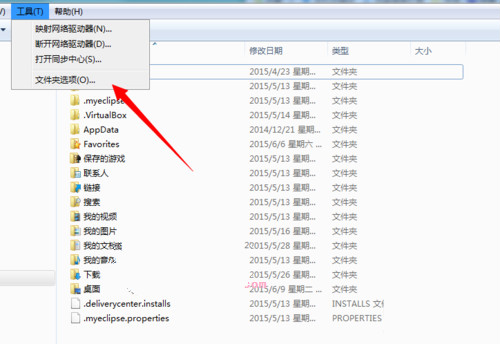
2、进入文件夹选项,点击上方【查看】选项;
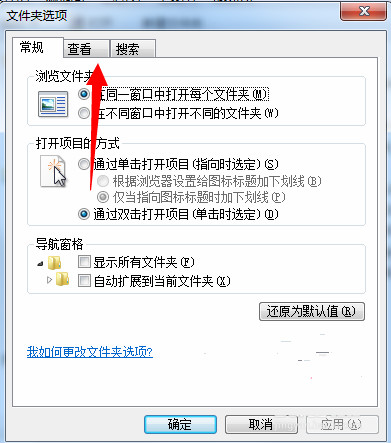
3、在设置里面把【隐藏受保护的操作系统文件】勾选取消,然后将【显示隐藏的文件,文件夹和驱动器】进行勾选;
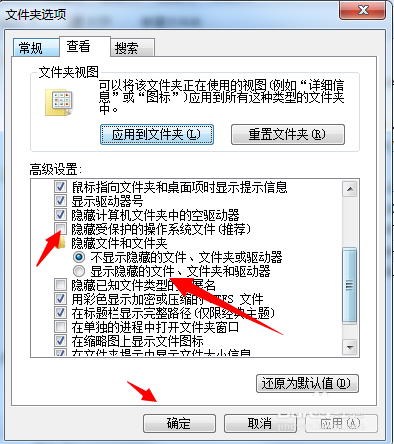
4、这时候在文件夹里面就能够看到Application Data,直接右键点击选中里面的【属性】选项;
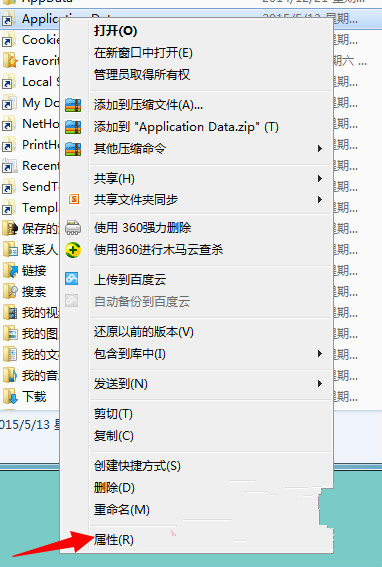
5、进入属性对话框之后,单击上面的【安全】选项;
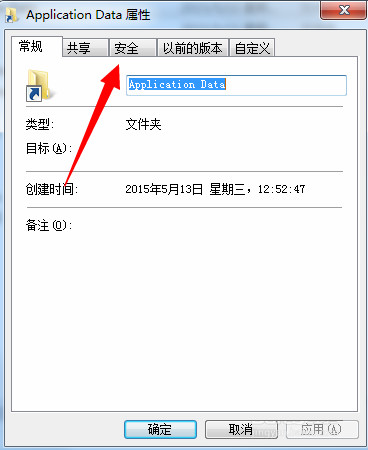
6、来到安全选项界面之后,选择【everyone】账号,接着单击下面的【编辑】选项;
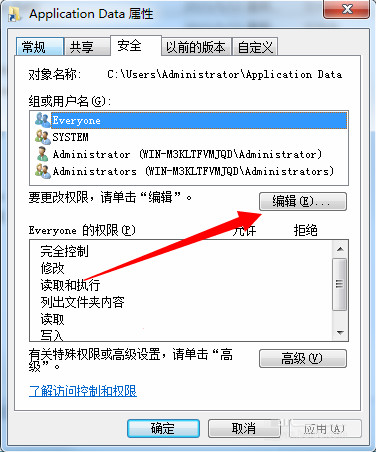
7、进入账号权限编辑选项,选中Everyone下方的权限,把【允许】勾选,接着单击【确定】,这时候文件夹就可以打开。
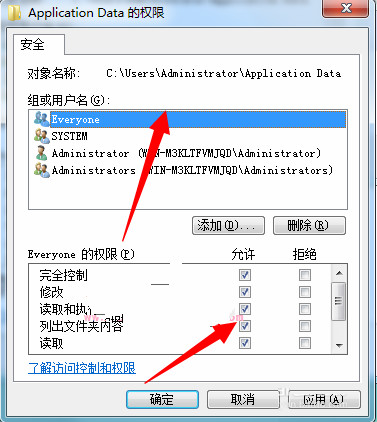
如果大家在打开w7系统Application Data文件夹,提示无法访问C:UsersAdministratorApplication Data问题的话,就可以用上面的方法来进行解决了,遇到的文件夹拒绝访问故障就能够得到很好的解决了。
上面就是关于win7系统Application Data无法访问的解决方法还有不知道怎么解决的小伙伴赶快来学习一下吧!欢迎继续关注,后续会有更多精彩!
 番茄花园 Ghost Win7 32位纯净版下载 v2019.09
番茄花园 Ghost Win7 32位纯净版下载 v2019.09 雨林木风 Ghost Win7 64位纯净版 v2019.03
雨林木风 Ghost Win7 64位纯净版 v2019.03